L'app Snapchat è relativamente stabile e funziona almeno il 95% delle volte. Anche se non è sempre così, Snapchat potrebbe continuare a bloccarsi sia su iPhone che su telefono Android. Molti fattori che possono essere considerati colpevoli, come la scarsa memoria. Una volta che l'app Snapchat smette di funzionare e continua a bloccarsi, non puoi condividere i tuoi contenuti visivi. Niente panico, pubblicheremo 6 soluzioni per aiutarti a risolvere rapidamente questo problema.
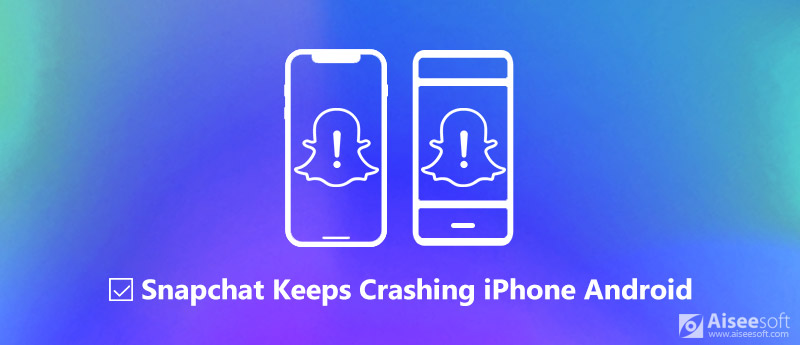
Snapchat continua a bloccarsi sul telefono
Per capire meglio perché Snapchat continua a bloccarsi su Android o iPhone, diamo un'occhiata ad alcune delle possibilità:
Fortunatamente, secondo la nostra ricerca, questo problema di solito non è causato da problemi hardware.
Oggi, oltre 200 milioni di persone usano Snapchat per pubblicare video, foto e messaggi auto-eliminati su amici e follower su base giornaliera. Tuttavia, le interazioni saranno interrotte se Snapchat continua a bloccarsi. Mantieni la calma ed esegui le correzioni riportate di seguito per eliminare rapidamente questo problema.
La prima cosa da fare quando l'app Snapchat continua a bloccarsi su Google Pixel o su altri dispositivi è chiuderla forzatamente.
Su Android
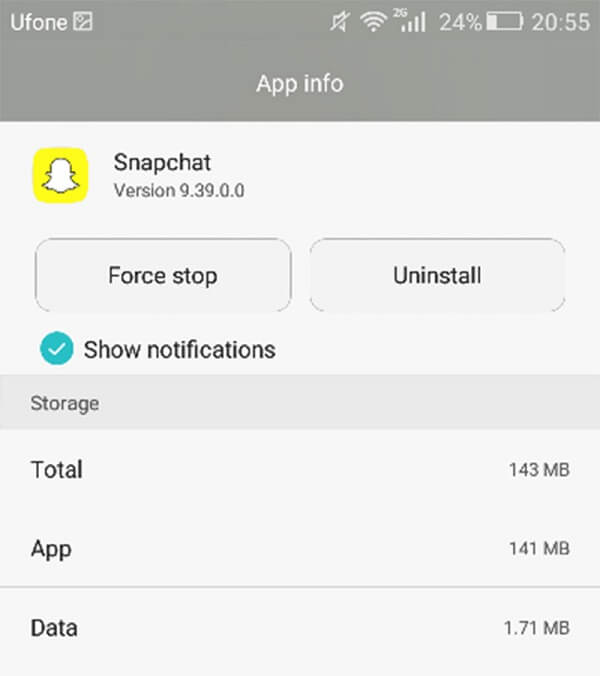
Vai su Impostazioni profilo > Apps > Snapchat e tocca il Forza arresto pulsante. Pochi secondi dopo, premi l'app Snapchat sulla barra delle applicazioni per riaprirla.
Su iPhone
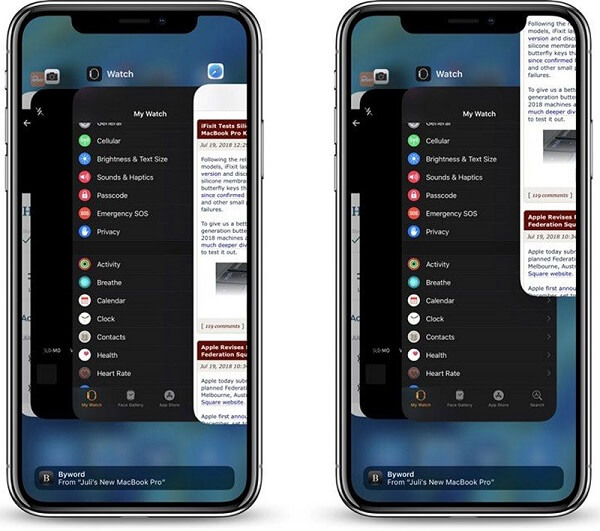
Tocca il Tocco assistito e tocca Dispositivo > Più > Multitask per accedere alla modalità Multitasking. Seleziona Snapchat e scorri verso l'alto per chiuderlo forzatamente.
Troppa cache è un altro motivo per cui l'app Snapchat continua a bloccarsi su iPhone e Android.
Su Android

Dirigetevi verso Impostazioni profilo > Apps > Snapchat e tocca il Cancella cache per rimuovere i dati della cache di Snapchat.
Su iPhone
Una volta chiusa l'app Snapchat in modalità Multitasking, iOS cancellerà automaticamente i dati della cache.
Maggiori informazioni su svuotare la cache su Android or iPhone, controlla qui.
Un'app obsoleta porta a vari problemi, così come l'app Snapchat.
Su Android
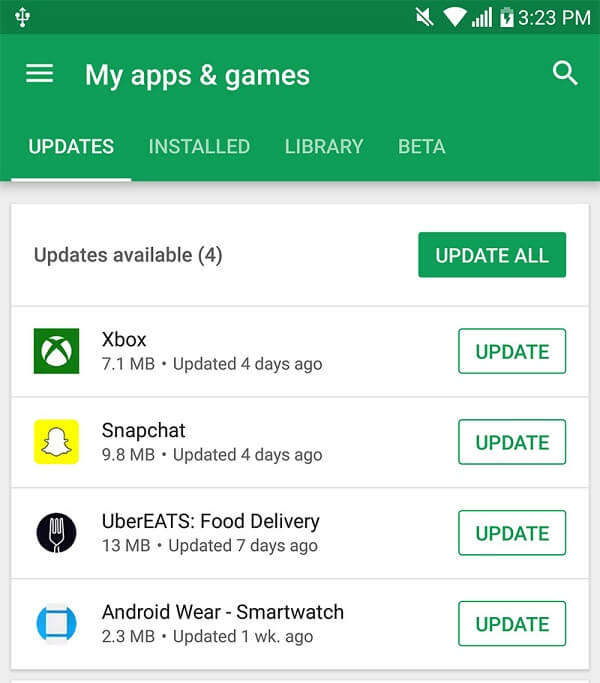
Su iPhone
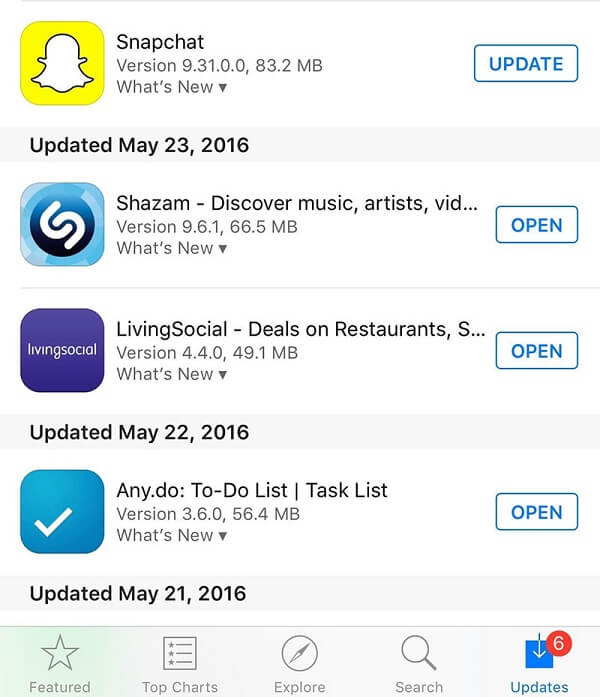
La reinstallazione è una soluzione più drastica per correggere l'app Snapchat che continua a bloccarsi su iPhone e Android.
Su Android
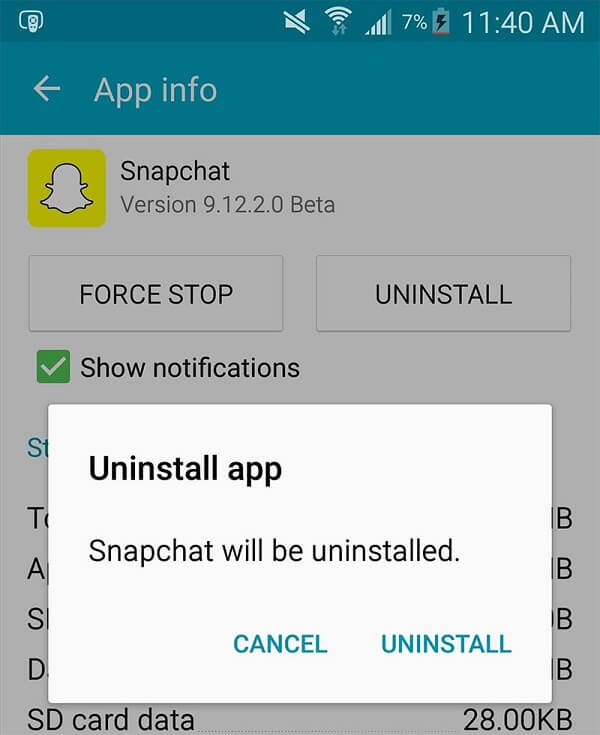
Su iPhone
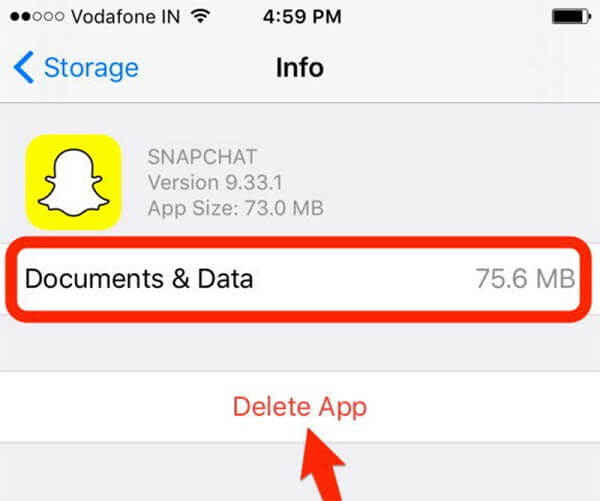
A volte, Snapchat continua a bloccarsi a causa della scarsa rete dati, quindi è meglio passare al Wi-Fi quando si utilizza Snapchat.
Su Android
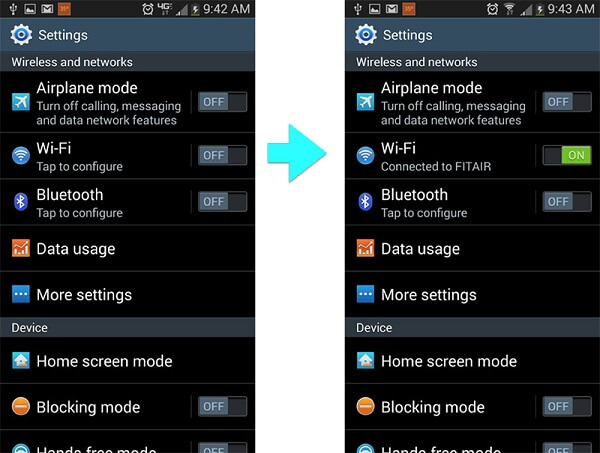
Aprire il Impostazioni profilo app, tocca Wi-Fi, attivalo e connettiti alla tua rete Wi-Fi.
Inoltre, puoi migliorarlo ripristinando la rete. Seleziona Ripristina impostazioni di rete in Impostazioni profilo > Backup e ripristino. Quindi immettere le credenziali di rete per collegarlo.
Su iPhone
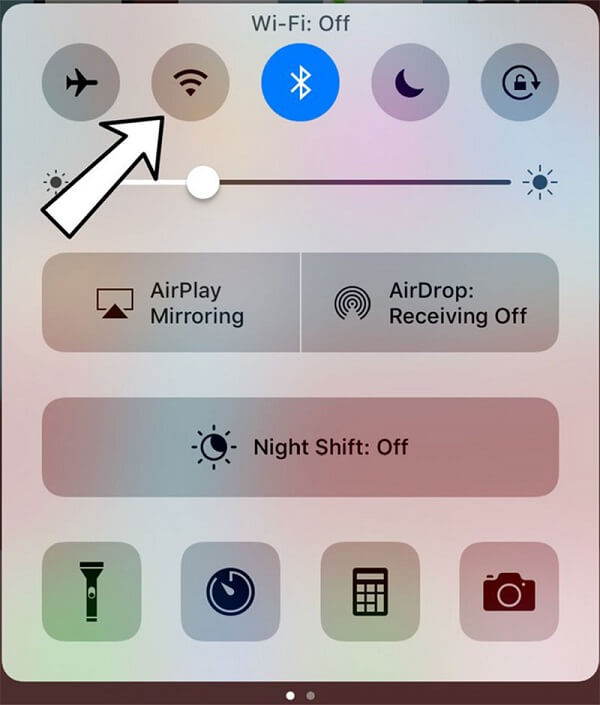
È possibile abilitare il Wi-Fi nell'app Impostazioni o nel Centro di controllo. Per ripristinare la rete, toccare Impostazioni profilo > [nome dell'utente]> Generale > Reset > Ripristina le impostazioni di rete.
Anche se riportando lo smartphone allo stato di fabbrica rimuoverai tutti i tuoi file, può risolvere Snapchat che continua a bloccarsi in modo efficace.
Su Android
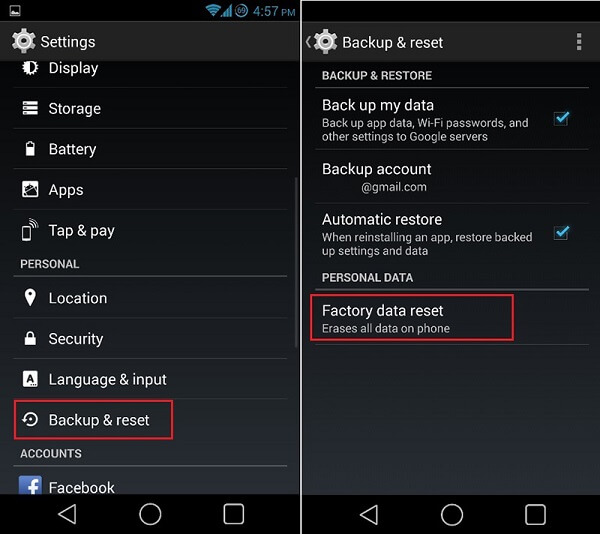
Su iPhone
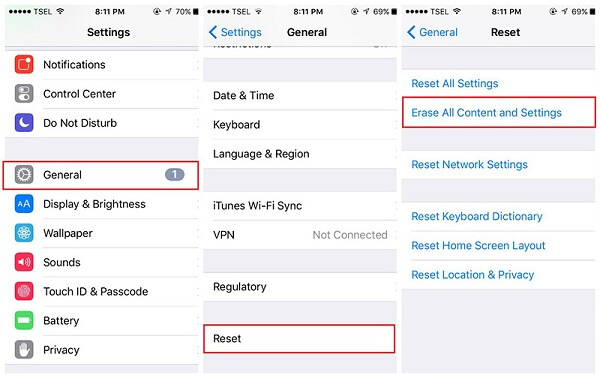

FoneLab Android Data Recovery è il modo più semplice per recuperare i dati su Android dopo la risoluzione dei problemi.

Scarica
Sicuro al 100%. Nessuna pubblicità.
Sicuro al 100%. Nessuna pubblicità.
FoneLab iPhone Data Recovery è l'opzione migliore per recuperare i tuoi file se hai perso alcuni dati durante la risoluzione dei problemi.

Scarica
Sicuro al 100%. Nessuna pubblicità.
Sicuro al 100%. Nessuna pubblicità.
Sulla base della nostra condivisione di cui sopra, dovresti risolvere il problema che l'app Snapchat continua a bloccarsi su iPhone o telefono Android. Più problemi? Si prega di lasciare un messaggio nell'area di commento qui sotto.

Il miglior software di recupero dati Android per recuperare file cancellati come SMS, contatti, registri delle chiamate, documenti, ecc. Dal telefono Android / scheda SD / tablet su Windows / Mac.
Sicuro al 100%. Nessuna pubblicità.
Sicuro al 100%. Nessuna pubblicità.